Rozpoczynasz swoją przygodę z optymalizowaniem stron pod kątem SEO? Zastanawiasz się, jak wykonać analizę witryny przy pomocy SEMSTORM? W tym opracowaniu podpowiemy Ci, jak korzystać z narzędzia.
Dodawanie strony
Aby rozpocząć analizę strony, wpisz adres witryny w pole „Domena”.
Możesz przeanalizować tylko jedną domenę bądź porównać stronę z czterema innymi witrynami, klikając w pole „Więcej konkurentów”.
Jeśli zdecydujesz się na dokonanie analizy porównawczej, zwróć uwagę na opcje „LUB” oraz „I”. Zaznaczenie opcji „LUB” sprawi, że w raportach pojawią się te słowa, na które widoczna jest przynajmniej jedna z analizowanych stron.
W przypadku opcji „I” będą widoczne tylko te słowa, na które widoczne są wszystkie analizowane strony.
Panel informacyjny
W panelu informacyjnym zobaczysz wykresy i statystyki podstawowe.
Widok w przypadku analizowania dwóch domen. Każdej z domen został przypisany inny kolor.
Widok w przypadku analizowania jednej domeny
W przypadku analizowania jednej domeny, zobaczysz wykres przedstawiający dane dotyczące słów w Top10 i w Top50. Dodatkowo jest możliwość sprawdzenia liczby fraz w Top3, Top20, a także Top100 wyników wyszukiwania. Wykresy przedstawiają dane historyczne.
Wszystkie pozostałe dane zamieszczone w panelu informacyjnym dotyczą aktualnego miesiąca.
Po prawej stronie wykresów znajdziesz poszczególne wartości:
- Ruch – określa potencjał słowa i służy do porównania z konkurencją; przy wyliczeniu uwzględniamy m.in. ogólne wyszukiwania, trendowość czy pozycję słowa;
- Słowa w Top50 – na tyle słów analizowana domena jest widoczna w Top50;
- Słowa w Top10 – na tyle słów analizowana domena jest widoczna w Top10.
Pod głównym wykresem znajdziesz również wykresy kołowe, gdzie poszczególne wartości oznaczają:
- Nowe/Utracone – słowa nowe to takie, na które Twoja strona w ostatnim miesiącu nie była widoczna w Top50, a w tym miesiącu już jest; słowa utracone to te, na które strona spadła poniżej 50. miejsca;
- TOP10 – odsetek słów znajdujących się w Top10;
- Ruch – tutaj zobaczysz widoczność swojego serwisu oraz widoczność głównych jego subdomen.
Wszystkie dane z wykresów możesz dowolnie eksportować na swój komputer, korzystając z menu znajdujących się obok nich.
Pamiętaj, że w przypadku porównywania dwóch domen, pojawi się dwa razy więcej wykresów i danych.
W panelu informacyjnym zobaczysz też podstawowe tabele z danymi dotyczącymi słów kluczowych, konkurentów oraz Google Ads. By przejść do dokładniejszej analizy, skorzystaj z menu znajdującego się po prawej stronie panelu.
SEO Słowa kluczowe
Klikając w zakładkę SEO słowa kluczowe po lewej stronie panelu, dowiesz się, na jakie słowa widoczna była analizowana przez Ciebie witryna w ciągu ostatnich 30 dni w Top50.
Wyniki możesz dowolnie filtrować. Filtrom prostym i filtrom zaawansowanym poświęciliśmy osobne artykuły na blogu.
Na górze wyników znajdziesz trzy wykresy: Rozkład pozycji, Chmura tagów i Udział rynku:
- Rozkład pozycji informuje, na jakich pozycjach znajdują się analizowane przez Ciebie słowa.
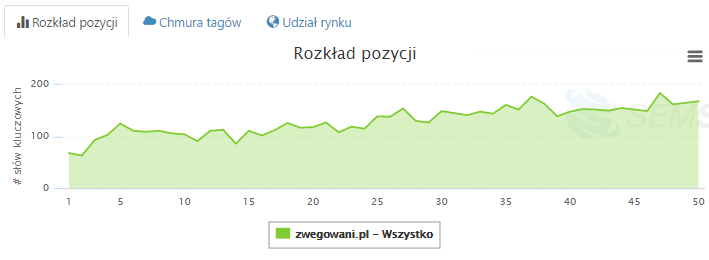
- Chmura tagów pokazuje, jakiej tematyki dotyczą analizowane frazy.
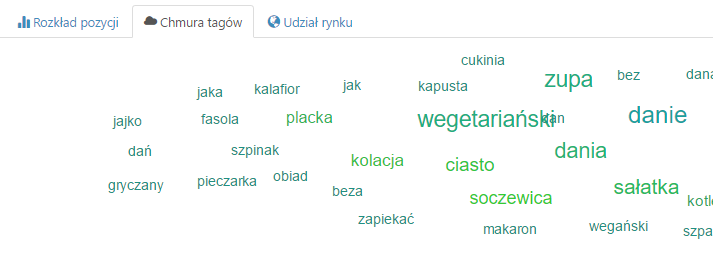
Uwaga!
Dane na wykresie będą się zmieniały w zależności od tego, którą zakładkę w tabeli obecnie analizujesz. Zwróć uwagę np. na rozkład pozycji – będzie on inny dla ogółu fraz i inny, gdy wybierzesz w tabeli np. tylko nowe słowa kluczowe, na które analizowana strona wystąpiła w Top50 w przeciągu ostatnich 30 dni, a wcześniej była na dalszych pozycjach, poza Top50.
Pod wykresem znajdziesz informację o liczbie słów kluczowych w Top50, jaką znaleźliśmy dla analizowanej przez ciebie strony.
Najważniejszym elementem jest jednak tabela z danymi znajdująca się pod wykresem. Pamiętaj, że wszystkie znajdujące się w niej wyniki możesz dowolnie filtrować przy pomocy filtrów prostych i zaawansowanych.
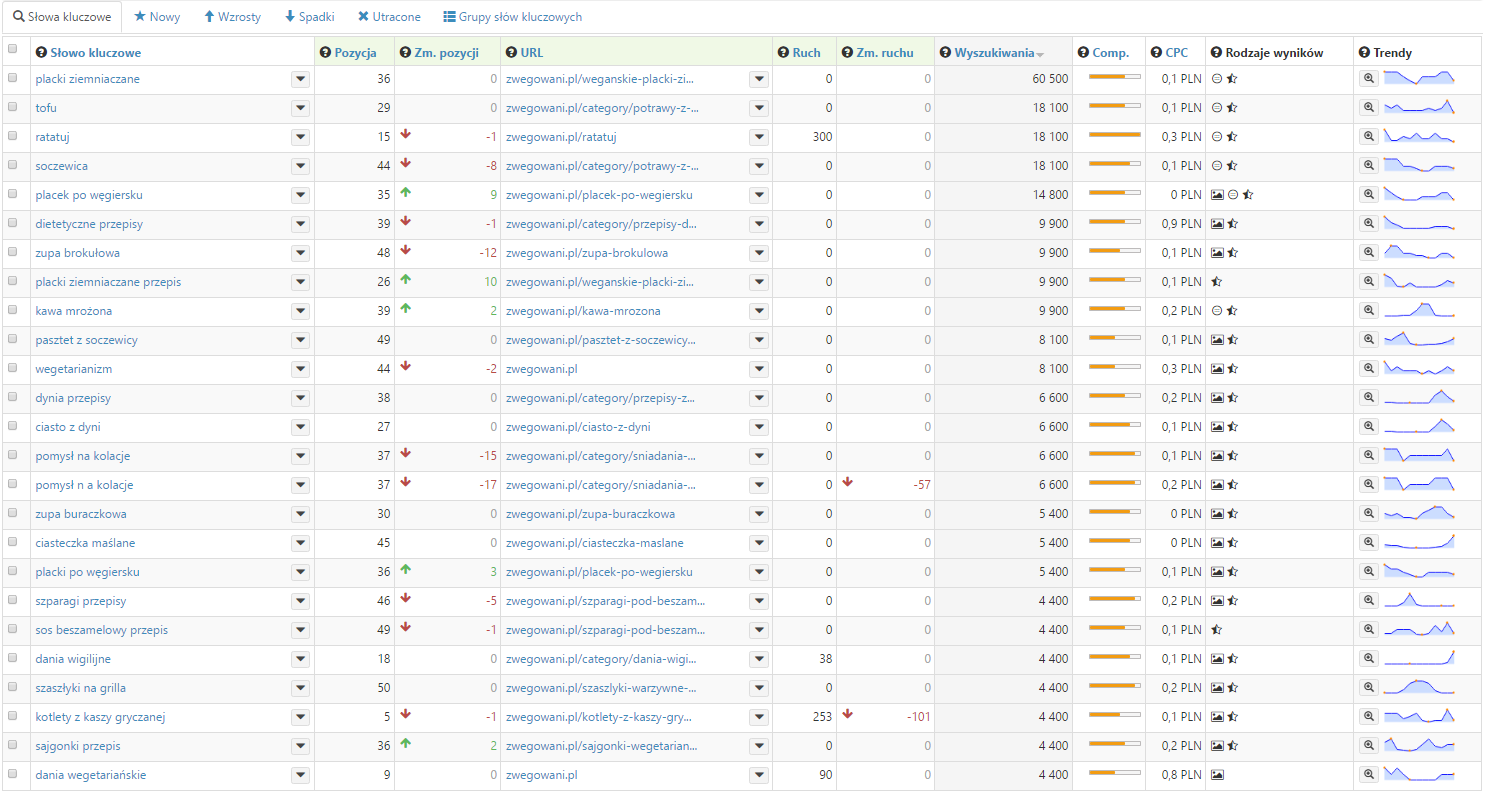
Tabela zawiera słowa kluczowe wraz z informacją o pozycji, na której znajdowała się strona dla danej frazy w momencie skanowania. Liczby w nawiasach oznaczają spadki i wzrosty względem poprzedniego skanu (przy czym 0 oznacza oczywiście brak zmiany).
Dla każdego słowa udostępniamy też informacje o potencjalnym ruchu, jaki może dostarczyć dana fraza, o jej liczbie wyszukiwań czy konkurencyjności.
Możesz również przełączyć się na tryb zaawansowany (tryb ustawia się w lewym dolnym rogu) – otrzymasz wtedy dane dotyczące zmiany pozycji, trendów czy CPC.
W tabeli umieściliśmy dodatkowo zakładki:
- Nowy – są to nowe słowa kluczowe, na które analizowana strona wystąpiła w TOP50 w przeciągu ostatnich 30 dni, a wcześniej była na dalszych pozycjach, poza TOP50;
- Wzrosty i Spadki
- Słowa utracone – analogicznie do słów nowych, utracone to te, na które analizowana strona już się nie pojawia w Top50 względem poprzedniego skanu.
- Grupy słów kluczowych - zobaczysz, które słowa najczęściej pojawiają się wśród fraz analizowanej przez ciebie strony.
Każde słowo w tabeli możesz ponadto osobno fitrować przy pomocy strzałki znajdującej się obok frazy. W tym miejscu możesz też szybko skorzystać z innych narzędzi systemu – Słownika, Synonimów czy Suggestera.
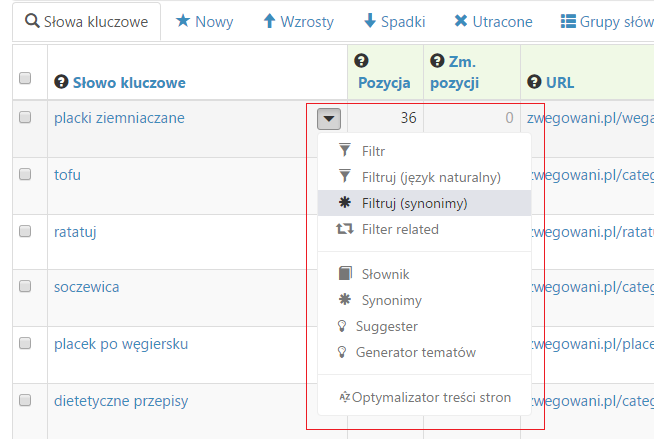
Kliknięcie w którąś z opcji spowoduje wygenerowanie danych w osobnym oknie.
SEO strony
Zakładka SEO strony jest szczególnie przydatna, gdy analizujesz serwisy, które mają więcej niż jedną podstronę.
W raporcie Strony docelowe zobaczysz, które podstrony analizowanego serwisu są widoczne na najwięcej słów kluczowych, oraz które mają najwyższy wskaźnik ruchu.
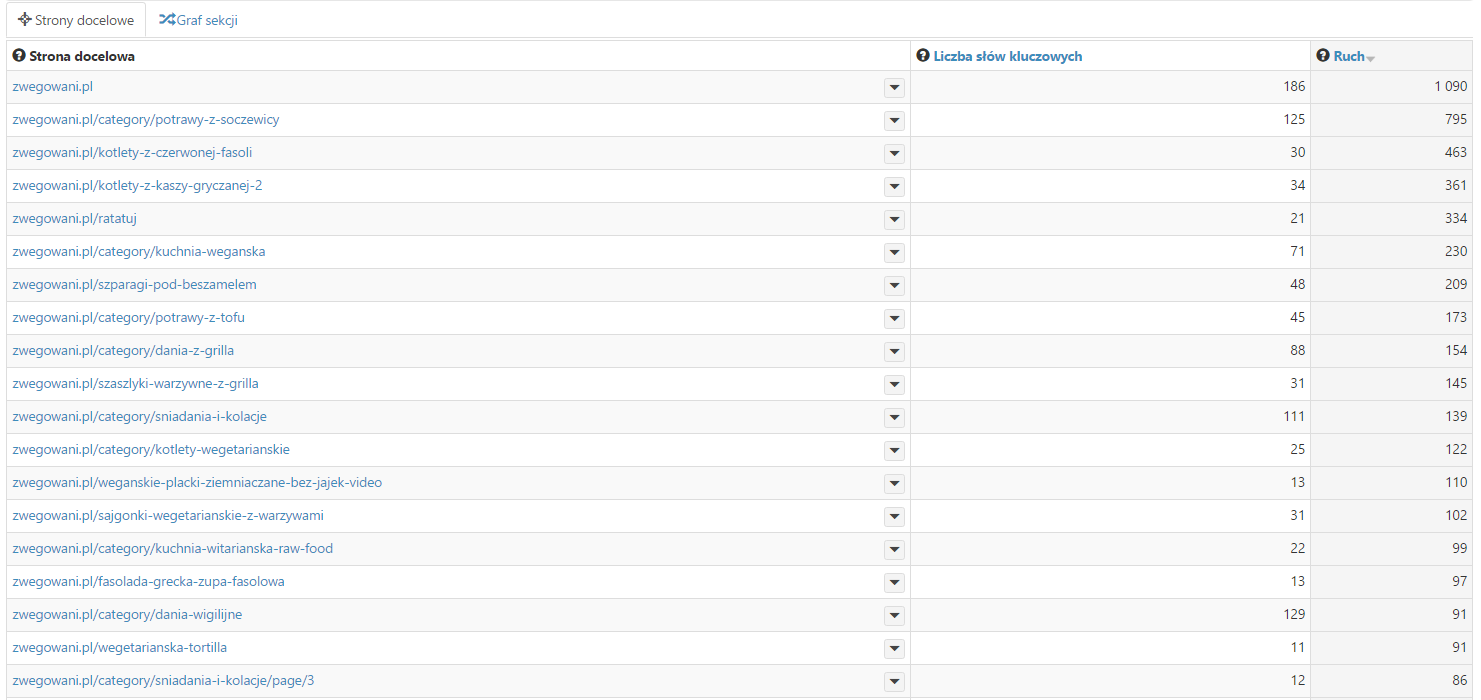
Jeśli chcesz zobaczyć, na jakie słowa jest widoczna określona podstrona, kliknij w wybrany URL. W rezultacie otrzymasz tabelę ze wszystkimi frazami, które możesz dowolnie sortować.
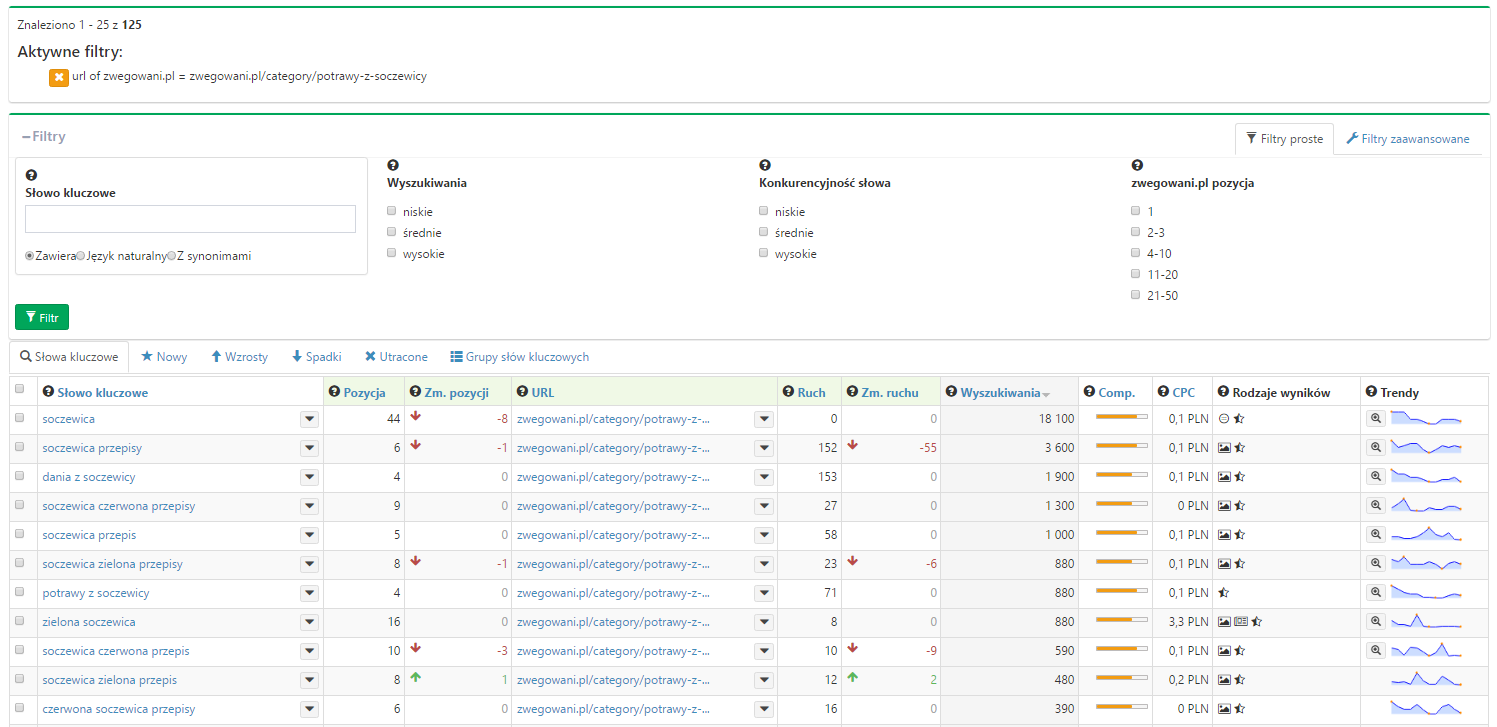
Graf wiedzy przedstawia z kolei wizualnie sekcje Twojego serwisu.
SEO konkurenci
W tym widoku zobaczysz swoich konkurentów, czyli strony, które z Twoją stroną dzielą najwięcej słów. Podobnie jak w przypadku „SEO słowa kluczowe” mamy tu wykres, filtry oraz tabelę.
Na wykresie największa kropka to Twoja domena. Im większe kropki, tym więcej wspólnych słów dana strona współdzieli z Twoją. Im dalej na prawo znajduje się kropka, na tym więcej słów kluczowych jest widoczna. Im kropka jest wyżej, tym większy wskaźnik ruchu posiada.
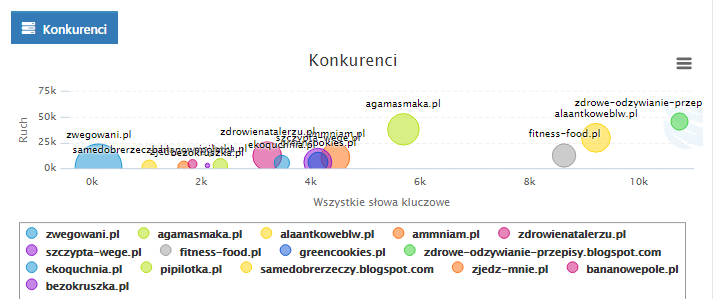
Dzięki znajdującej się pod wykresem tabeli możesz natomiast porównać stronę z konkurencją. Możesz porównać kilka stron jednocześnie, zaznaczając checboxy przy interesujących Cię witrynach oraz klikając przycisk „Porównaj” znajdujący się na dole.
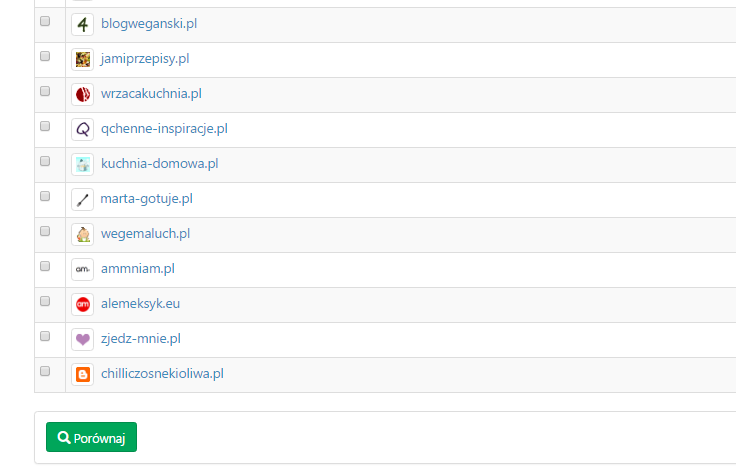
Możesz też porównać się z jedną stroną – wówczas kliknij bezpośrednio w jej nazwę.
Reklamy AdWords
Jeśli analizujesz tylko jedną stronę, zobaczysz, jak wyglądają emitowane przez nią reklamy AdWords. W przypadku, gdy porównujesz kilka stron, zobaczysz reklamy jedna obok drugiej. Dzięki temu możesz porównać atrakcyjność tekstów reklamowych, użyte wabiki i CTA (ang. Call To Action) swoje oraz konkurencji.
Podsumowanie
Analiza stron z SEMSTORM, przy pomocy filtrów prostych i zaawansowanych, może dostarczyć wiele istotnych informacji. Analizując jedną domenę, dowiesz się, którym częściom serwisu powinieneś poświęcić więcej uwagi oraz na jakie słowa Twoja witryna zajmuje wysokie pozycje. Porównanie z konkurencją pozwoli Ci natomiast dotrzeć do fraz, na które konkurenci pojawiają się wyżej w wynikach wyszukiwania oraz dowiedzieć się, jakiś wabików używają w swoich komunikatach reklamowych.

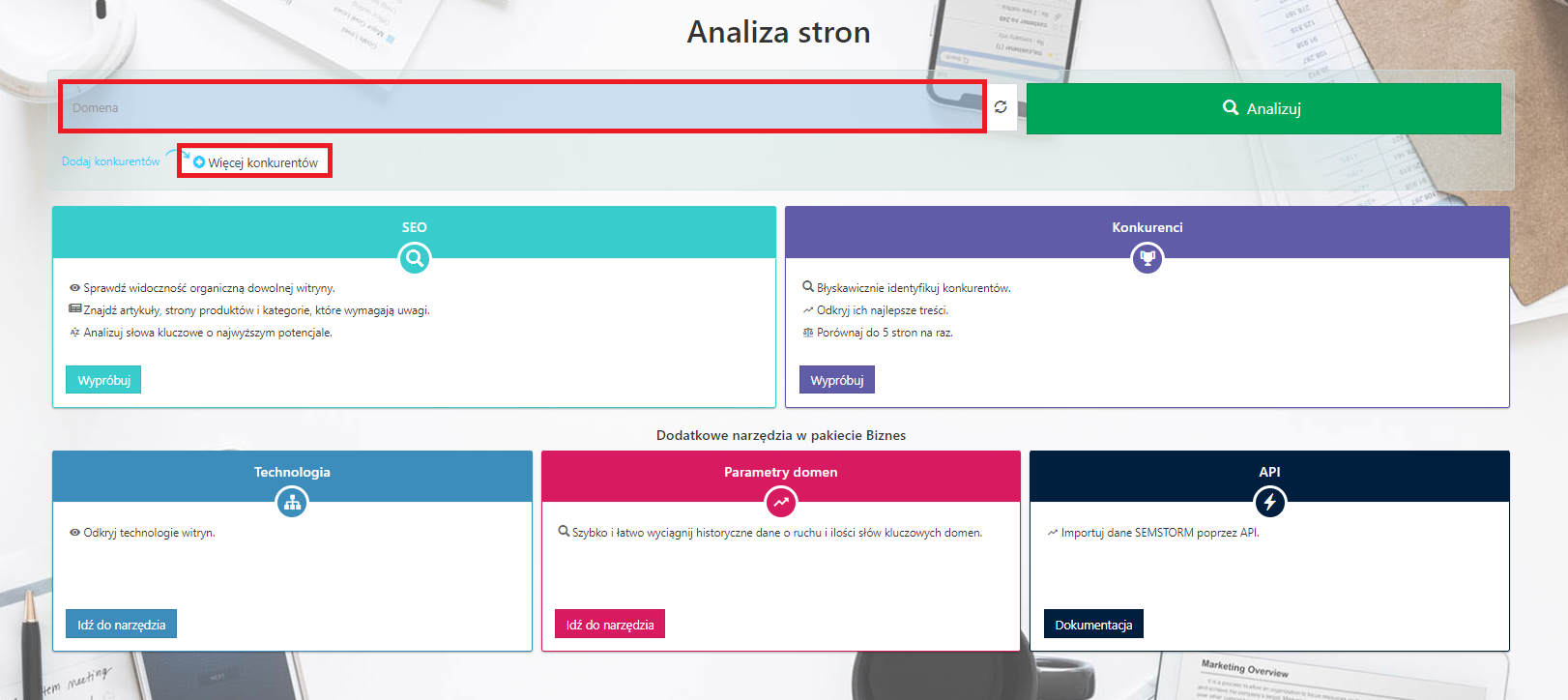
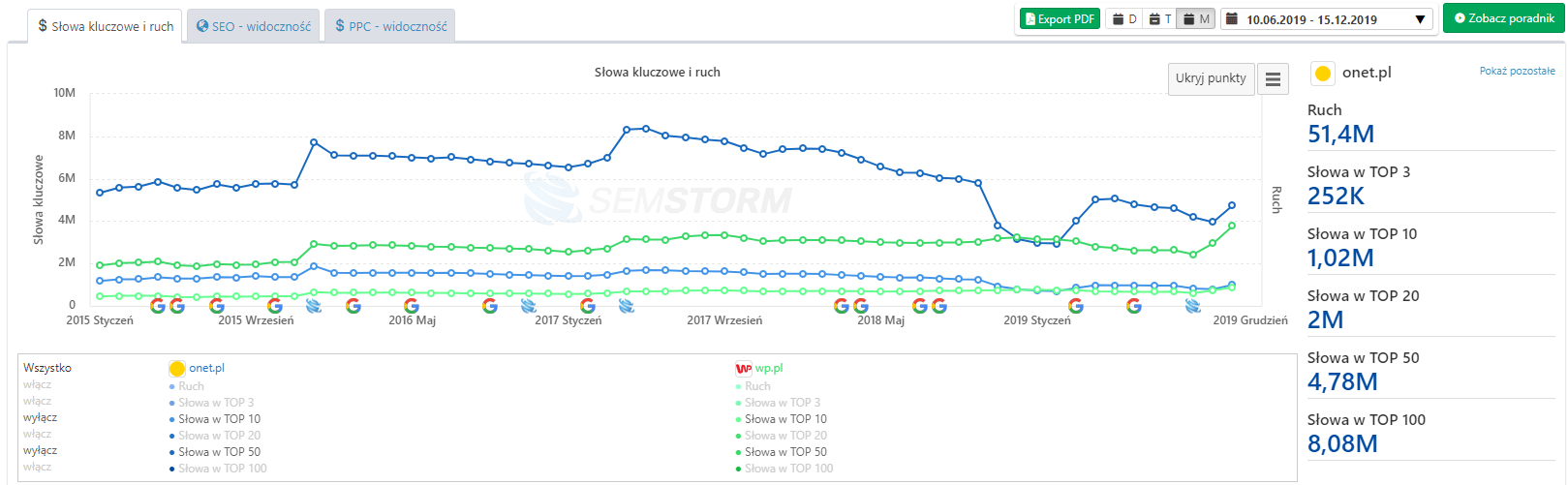
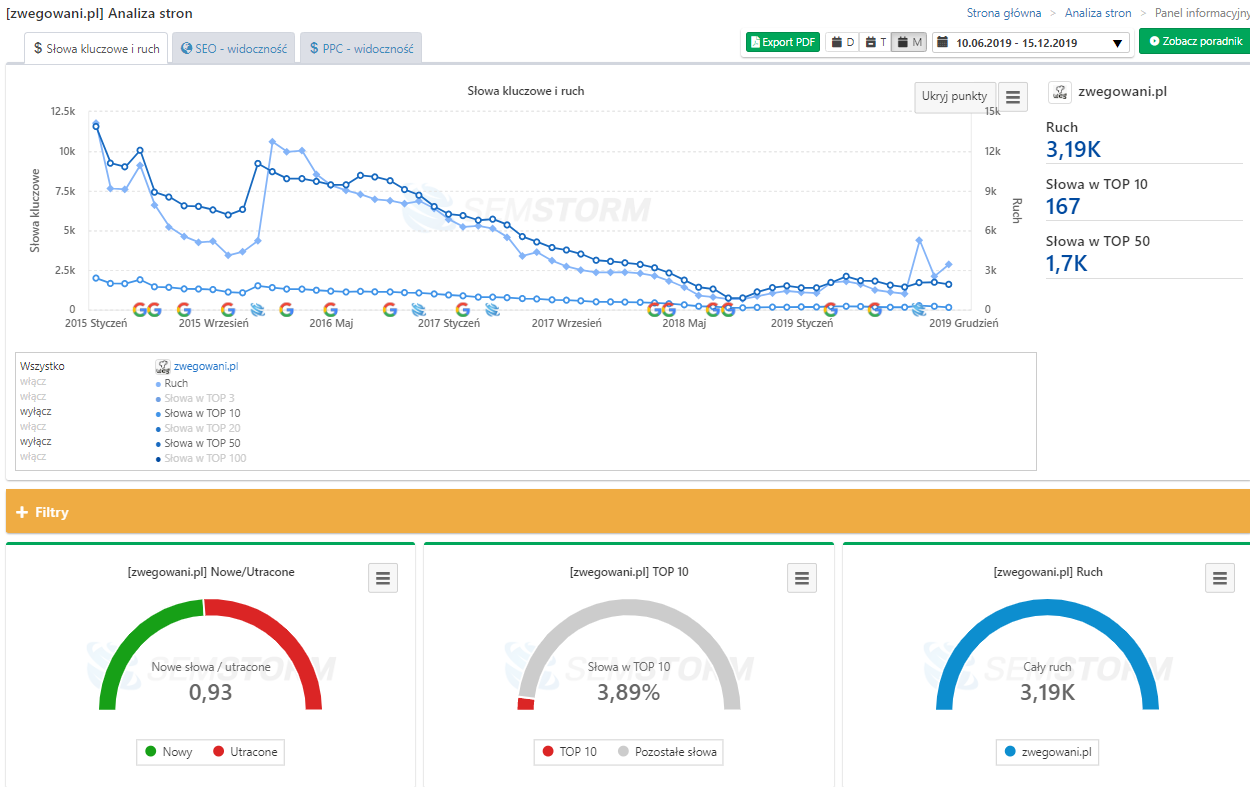
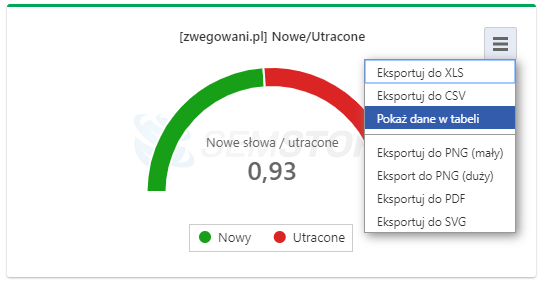
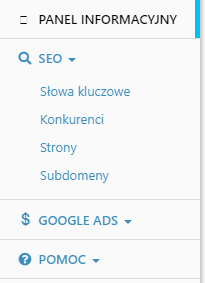

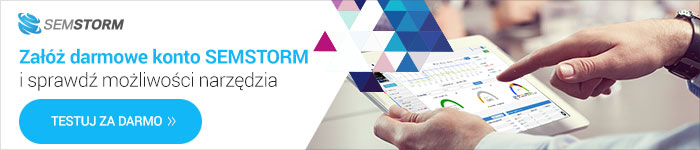





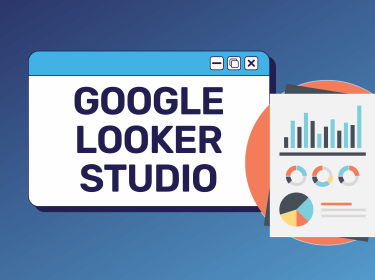

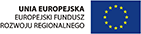
Komentarze